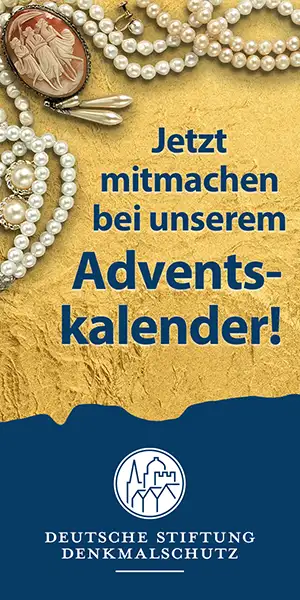Homepage mit HTML
Ein Klick auf dieses Symbol lädt eine druckbare PDF-Datei in den Download-Bereich.
Zurück zu Tipps & Trick
In diesem Artikel geht es um Ersatzlösungen für die alte FA-Homepage. Diese konnte noch HTML, der Nachfolger erlaubt das nicht mehr.
Wer seine Homepage möglichst unverändert übernehmen will , muss einen -- möglichst kostenlosen -- Homepage-Baukasten einsetzen, der auch HTM erlaubt.
Als Testobjekt habe ich meine eigene Homepage genommen, denn dort sind alle 4 Seiten im HTML geschrieben.
Die Menüleistes
Die folgende Abbildung zeigt die Menüleiste auf der linken Seite. Das lässt sich in der alten FA-HP fast simulieren. "fast" deshalb, weil die Anzeige des gewählten Menüs (hier rot unterlegt) in der FA-HP nicht möglich ist, weil "mouseover" nicht unterstützt wird. In den hier empfohlenen Homepage-Baukästen passiert das automatisch.

Die Menüleiste am linken Rand hat den Nachteil, dass sie Bildbreite kostet. Man kann auch in der alten FA-HP die Menüs oben anordnen, wie das folgende Bild zeigt:

Das ist allerdings recht aufwendig, weil man für jeden Menüpunkt die URL der Seite gefolgt von einem "img src" mit der URL einer Grafik folgen muss. Also in diesem Fall 4 Buttons auf jeder Seite.
Die Buttons sollte man im Internet in einer Cloud speichern, z.B. in einer Dropbox. Der Code eines Buttons sieht dann z.B. so aus:
<a href=http://home.feierabend.com/wosoft/seite1.html?1446376872>
<img src=https://dl.dropboxusercontent.com/u/21963387/Buttons/Kontakt.gif></a>
Die Alternativen
Eine Übersicht der vorhandenen Alternativen zeigt diese Seite
Aus dieser Auswahl habe ich Jimdo und Weekly getestet, sprich, die Anfangs genannte FA-Seite wurde umgesetzt.
Jimdo
Nach einigen Versuchen hatte ich Bedienung verstanden und habe eine Vorlage mit der Menüleiste oben ausgesucht. Das folgende Bild zeigt das Ergebnis.

Die Seite wird aufgerufen mit deinName.jimdo.com. Rechts unten steht Anmelden und wer dann die richtigen Daten eingibt, darf die Seite bearbeiten.
Klickt man ein Element an, erscheint eine Auswahl mit den Punkten Verschieben, Kopieren und Löschen.
Soll etwas hinzu, klickt man auf "+ Inhalt hinzufügen", woraufhin die folgende Auswahl erscheint:

Weebly
Wie die Seite mit Weekly aussieht, zeigt das folgende Bild:

Wir sind hier allerdings schon im Editor. Der Unterschied zu JimDo: Auch hier meldet sich User mit deinName@weebly.com an, sieht dann aber nur die Seite. Zum Editieren muss man http://www.weebly.com/home eingeben und sich dort anmelden. Danach erscheint eine Seite mit der Statistik und einem Button "Webseite bearbeiten". Da sind wir nun. Das Menü auf der linken Seite ist recht lang. Das folgende Bild zeigt den Rest:

Artikel Teilen
Artikel kommentieren